Page 1

Quick-start
guide
Logitech
®
Pro 2800
Cordless Desktop
1
ON
English Turn ON computer.
Deutsch Schalten Sie den Computer EIN.
Français Mettez l’ordinateur sous tension.
Italiano Accendere il computer.
Español Encienda el ordenador.
Português Ligue o computador.
Nederlands Zet de computer AAN.
Svenska Starta datorn.
Dansk Tænd for computeren.
Norsk Slå på datamaskinen.
Suomi Käynnistä tietokone.
Ελληνικά Ενεργoπoιήστε τoν υπoλoγιστή.
По-русски Включите компьютер.
Magyar Kapcsolja be a számítógépet.
2
USBUSB
English Plug the USB mini-receiver into
the computer's USB port.
Deutsch
an der USB-Schnittstelle an.
Français
sur le port USB de l'ordinateur.
Italiano
del computer.
Español
del ordenador.
Português
do computador.
Nederlands
op de USB-poort van de computer aan.
Schließen Sie den USB-Mini-Empfänger
Branchez le minirécepteur USB
Collegare il mini ricevitore USB alla porta USB
Conecte el minirreceptor USB al puerto USB
Ligue o mini-receptor USB à porta USB
Sluit de USB-mini-ontvanger
Svenska
av datorns USB-portar.
Dansk
Norsk
på datamaskinen.
Suomi
USB-porttiin.
Ελληνικά Συνδέστε το μίνι δέκτη USB στη θύρα USB
του υπολογιστή σας.
По-русски Вставьте USB-миниприемник
в USB-порт компьютера.
Magyar
egy USB portjához.
Anslut minimottagaren till någon
Sæt minimodtageren i computerens usb-port.
Kople minimottakeren til en USB-port
Liitä USB-minivastaanotin tietokoneen
Csatlakoztassa a vevőegységet a számítógép
3
1
2
English Install the batteries: 1. Install two AA alkaline
batteries in the mouse. 2. Install two AA alkaline batteries
in the keyboard.
Deutsch
zwei Alkali-Batterien vom Typ AA in die Maus ein. 2. Legen Sie
zwei Alkali-Batterien vom Typ AA in die Tastatur ein.
Français
alcalines de type AA dans la souris. 2. Installez deux piles
alcalines de type AA dans le clavier.
Italiano
alcaline AA nel mouse. 2. Inserire due batterie alcaline AA
nella tastiera.
Español
AA en el ratón. 2. Coloque dos pilas alcalinas AA
en el teclado.
Português
pilhas alcalinas AA no rato. 3. Introduza as duas pilhas alcalinas
AA no teclado.
Nederlands
alkalinebatterijen in de muis. 3. Plaats twee AA-alkaline-batterijen
in het toetsenbord.
Legen Sie die Batterien ein: 1. Legen Sie
Insérez les piles: 1. Installez deux piles
Inserire le batterie 1. Inserire due batterie
Coloque las pilas: 1. Coloque dos pilas alcalinas
Introduza as pilhas: 1. Introduza as duas
Installeer de batterijen: 1. Plaats twee AA-
Svenska
AA-batterier i musen. 2. Sätt i två alkaliska AA-batterier
i tangentbordet.
Dansk
i musen. 2. Sæt to alkaliske AA-batterier i tastaturet.
Norsk
AA-batterier i musen. 2. Sett inn to alkaliske AA-batterier
i tastaturet.
Suomi
AA-alkaliparistoa. 2. Asenna näppäimistöön kaksi AA-alkaliparistoa.
Ελληνικά Τοποθετήστε τις μπαταρίες:
1. Τοποθετήστε δύο αλκαλικές μπαταρίες AA στο ποντίκι.
2. Τοποθετήστε δύο αλκαλικές μπαταρίες AA στο πληκτρολόγιο.
По-русски Установите батарейки. 1. Установите
в мышь две щелочные батарейки типа АА. 2. Установите
в клавиатуру две щелочные батарейки типа ААА.
Magyar
1. Helyezzen az egérbe két darab AA méretű alkáli ceruzaelemet.
2. Helyezzen a billentyűzetbe két darab AA méretű
alkáli ceruzaelemet.
Sätt i batterierna. 1. Sätt i två alkaliska
Sæt batterierne i: 1. Sæt to alkaliske AA-batterier
Sett inn batteriene: 1. Sett inn to alkaliske
Asenna paristot: 1. Asenna hiireen kaksi
Helyezze be az elemeket:
4
English Turn on the mouse and keyboard.
Both should work. If not, go to step 5.
Deutsch Schalten Sie die Maus und die Tastatur ein. Beide sollten
jetzt betriebsbereit sein. Falls nicht, führen Sie Schritt 5 aus.
Français Mettez la souris et le clavier sous tension. Tous deux
doivent fonctionner. Dans le cas contraire, passez à l'étape 5.
Italiano Accendere il mouse e la tastiera. Entrambi i dispositivi
dovrebbero funzionare. In caso contrario, andare al punto 5.
Español Encienda el ratón y el teclado. Ambos deberían
funcionar correctamente. De lo contrario, vaya al paso 5.
Português Ligue o rato e o teclado. Devem funcionar
os dois. Se não, vá para o passo 5.
Nederlands Zet de muis en het toetsenbord aan.
Beide moeten nu werken. Is dit niet het geval, ga dan naar stap 5.
Svenska Slå på musen och tangentbordet. Gå till steg 5
om någon av enheterna inte skulle fungera.
Dansk Tænd for musen og tastaturet. Begge skulle fungere.
Gå til trin 5 hvis musen eller tastaturet ikke fungerer.
Norsk Slå på musen og tastaturet. Begge skal nå fungere.
Hvis dette ikke er tilfellet, går du til trinn 5.
Suomi Kytke virta hiireen ja näppäimistöön.
Molempien pitäisi toimia. Ellei näin ole, siirry vaiheeseen 5.
Ελληνικά Ενεργοποιήστε το ποντίκι και το πληκτρολόγιο.
Πρέπει να λειτουργούν και τα δύο. Διαφορετικά, μεταβείτε στο βήμα 5.
По-русски Включите мышь и клавиатуру. Они должны
функционировать нормально. В противном случае перейдите
к пункту 5.
Magyar
Ekkor mindkét eszköznek működésbe kell lépnie – ellenkező esetben
ugorjon az 5. lépésre.
Kapcsolja be az egeret és a billentyűzetet.
5
English 1. With the PC turned on, plug the receiver into the PC’s USB
port. 2. Turn off the mouse by pushing and holding the power button until
the green light turns off. 3. Press the receiver’s Reset button. 4. Turn on the
mouse by pushing and holding the power button within 30 seconds of
pressing the receiver’s reset button. 5. Turn off the keyboard by moving
the power switch left. 6. Press the receiver’s Reset button. 7. Turn on the
keyboard by moving the power switch right.
Deutsch 1. Schließen Sie den Empfänger an der USB-Schnittstelle
des eingeschalteten Computers an. 2. Schalten Sie die Maus aus, indem Sie
die Power-Taste gedrückt halten, bis die grüne LED erlischt. 3. Drücken Sie
die Reset-Taste am Empfänger. 4. Schalten Sie nicht länger als 30 Sekunden
nach dem Drücken der Reset-Taste die Maus ein, indem Sie die Power-Taste
gedrückt halten. 5. Schalten Sie die Tastatur aus, indem Sie den Schalter
nach links schieben. 6. Drücken Sie die Reset-Taste am Empfänger.
7. Schalten Sie die Tastatur ein, indem Sie den Schalter nach rechts schieben.
Français 1. Démarrez l'ordinateur, puis branchez le récepteur sur
le port USB. 2. Désactivez la souris en appuyant sur le bouton de mise sous
tension jusqu'à ce que la lumière verte s'éteigne. 3. Appuyez sur le bouton
de réinitialisation du récepteur. 4. Activez la souris en appuyant sur
le bouton de mise sous tension dans les 30 secondes qui suivent l'utilisation
du bouton de réinitialisation du récepteur. 5. Mettez le clavier hors tension
en déplaçant le bouton d'alimentation vers la gauche. 6. Appuyez sur
le bouton de réinitialisation du récepteur. 7. Mettez le clavier sous tension
en déplaçant le bouton d'alimentation vers la droite.
Italiano 1. Accendere il computer e collegare il ricevitore alla porta USB
del PC. 2. Spegnere il mouse tenendo premuto il pulsante di accensione
fino allo spegnimento dell'indicatore verde. 3. Premere il pulsante
di reimpostazione del ricevitore. 4. Dopo aver premuto il pulsante
di reimpostazione del ricevitore, attivare il mouse entro 30 secondi tenendo
premuto il pulsante di accensione. 5. Spegnere la tastiera spostando
l'interruttore di accensione verso sinistra. 6. Premere il pulsante
di reimpostazione del ricevitore. 7. Accendere la tastiera spostando
l'interruttore di accensione verso destra.
Español 1. Encienda el PC y conecte el receptor al puerto USB.
2. Apague el ratón manteniendo pulsado el botón de encendido hasta
que se apague el diodo verde. 3. Pulse el botón Reset del receptor.
4. Encienda el ratón manteniendo pulsado el botón de encendido antes
de que pasen 30 segundos después de pulsar el botón de restablecimiento
del receptor. 5. Apague el teclado moviendo hacia la izquierda
el conmutador de encendido. 6. Pulse el botón Reset del receptor.
7. Encienda el teclado moviendo hacia la derecha el conmutador
de encendido.
Português 1. Com o PC ligado, ligue o receptor à porta USB do PC.
2. Desligue o rato carregando e mantendo premido o botão para
ligar/desligar até a luz verde se desligar. 3. Prima o botão Reset do receptor.
4. Ligue o rato carregando e mantendo premido o botão para ligar/desligar
dentro de 30 segundos após ter carregado no botão Reset do receptor.
5. Desligue o teclado movendo o interruptor para ligar/desligar
para a esquerda. 6. Prima o botão Reset do receptor. 7. Ligue o teclado
movendo o interruptor para ligar/desligar para a direita.
Nederlands 1. Zet de pc aan en sluit de ontvanger aan op de
USB-poort van de pc. 2. Zet de muis uit door de aan/uit-knop ingedrukt te
houden tot het groene lampje uitgaat. 3. Druk op de resetknop van de
ontvanger. 4. Zet de muis aan door binnen 30 seconden na het indrukken
van de resetknop van de ontvanger de aan/uit-knop ingedrukt te houden.
5. Zet het toetsenbord uit door de stroomschakelaar naar links te schuiven.
6. Druk op de resetknop van de ontvanger. 7. Zet het toetsenbord aan door
de stroomschakelaar naar rechts te schuiven.
Svenska 1. Slå på datorn och anslut mottagaren till en USB-port.
2. Stäng av musen genom att hålla av/på-knappen nedtryckt tills den gröna
lampan släcks. 3. Tryck på återställningsknappen på mottagaren.
4. Slå på musen genom att trycka ner av/på-knappen inom 30 sekunder
från det att du trycker på mottagarens återställningsknapp, och håll den
sedan nedtryckt. 5. Stäng av tangentbordet genom att föra strömbrytaren
åt vänster. 6. Tryck på återställningsknappen på mottagaren.
7. Slå på tangentbordet genom att föra strömbrytaren åt höger.
Dansk 1. Tænd computeren, og sæt minimodtageren i en USB-port.
2. Sluk musen ved at holde afbryderknappen nede indtil den grønne
indikator slukkes. 3. Tryk på Reset-knappen på modtageren. 4. Tænd musen
ved at holde afbryderknappen nede, senest 30 sekunder efter at du har
trykket på Reset-knappen. 5. Sluk tastaturet ved at skubbe afbryderknappen
til venstre. 6. Tryk på Reset-knappen på modtageren. 7. Tænd tastaturet ved
at skubbe afbryderknappen til højre.
Norsk 1. Kople mottakeren til en usb-port på datamaskinen mens pc-en
er på. 2. Slå av musen ved å holde inne av/på-knappen på den til det grønne
lyset slukner. 3. Trykk på tilbakestillingsknappen på mottakeren.
4. Slå på musen ved å holde inne av/på-knappen innen 30 sekunder etter
at du trykket på tilbakestillingsknappen. 5. Slå av tastaturet ved å dytte
av/på-bryteren til venstre. 6. Trykk på tilbakestillingsknappen på mottakeren.
7. Slå på tastaturet ved å dytte av/på-bryteren til høyre.
Suomi 1. Kun tietokone on päällä, liitä vastaanotin tietokoneen
USB-porttiin. 2. Kytke virta hiirestä painamalla virtapainiketta, kunnes vihreä
valo sammuu. 3. Paina vastaanottimen palautuspainiketta. 4. Kytke virta
hiireen painamalla virtapainiketta 30 sekunnin sisään vastaanottimen
palautuspainikkeen painamisesta. 5. Kytke virta näppäimistöstä liikuttamalla
virtakytkintä vasemmalle. 6. Paina vastaanottimen palautuspainiketta.
7. Kytke virta näppäimistöön liikuttamalla virtakytkintä oikealle.
Ελληνικά 1. Με τον υπολογιστή ενεργοποιημένο, τοποθετήστε τον δέκτη
στη θύρα USB του υπολογιστή. 2. Απενεργοποιήστε το ποντίκι πατώντας το κουμπί
λειτουργίας και κρατώντας το πατημένο μέχρι που να απενεργοποιηθεί η πράσινη
λυχνία. 3. Πατήστε το κουμπί επανεκκίνησης “Reset”. 4. Ενεργοποιήστε το ποντίκι
πατώντας το κουμπί λειτουργίας και κρατώντας το πατημένο μέσα σε
30 δευτερόλεπτα αφού πατήσετε το κουμπί επανεκκίνησης του δέκτη.
5. Απενεργοποιήστε το πληκτρολόγιο μετακινώντας τον διακόπτη λειτουργίας
προς τα αριστερά. 6. Πατήστε το κουμπί επανεκκίνησης “Reset” του δέκτη.
7. Απενεργοποιήστε το πληκτρολόγιο μετακινώντας τον διακόπτη λειτουργίας
προς τα δεξιά.
По-русски 1. При включенном компьютере вставьте
USB-миниприемник в USB-порт компьютера. 2. Выключите мышь,
удерживая кнопку питания нажатой до тех пор, пока зеленый
индикатор не погаснет. 3. Нажмите кнопку «Reset » (Сброс) приемника.
4. Включите мышь, удерживая кнопку питания нажатой,
в течение 30 секунд, пока нажата кнопка сброса на приемнике.
5. Выключите клавиатуру, переместив выключатель питания влево.
6. Нажмите кнопку «Reset » (Сброс) приемника. 7. Включите клавиатуру,
переместив выключатель питания вправо.
Magyar
egy USB portjához. 2. Kapcsolja ki az egeret; ehhez tartsa lenyomva
a be- és kikapcsológombot, amíg a zöld LED ki nem alszik. 3. Nyomja meg
a vevőegység Reset gombját. 4. Kapcsolja ismét be az egeret a be- és
kikapcsológomb lenyomva tartásával, ügyelve arra, hogy ne teljen el több
mint 30 másodperc a bekapcsolás és a Reset gomb megnyomása között.
5. Kapcsolja ki a billentyűzetet a kapcsológomb balra tolásával.
6. Nyomja meg a vevőegység Reset gombját. 7. Kapcsolja ismét be
a billentyűzetet a kapcsológomb jobbra tolásával.
1. Csatlakoztassa a vevőegységet a bekapcsolt számítógép
Logitech
6
English
download software at www.logitech.com/downloads.
Select Logitech Pro 2800 Cordless Desktop, choose the
operating system for your computer, and then click Download.
Deutsch
nutzen können, sollten Sie die Software von
http://www.logitech.com/downloads herunterladen.
Wählen Sie Logitech Pro 2800 Cordless Desktop und
das gewünschte Betriebssystem und klicken Sie auf Download.
Français Pour pouvoir bénéficier de toutes les fonctions
de votre produit, téléchargez le logiciel sur la page
www.logitech.com/downloads. Sélectionnez Logitech Pro
2800 Cordless Desktop, choisissez le système d'exploitation
de votre ordinateur et cliquez sur Télécharger.
Italiano Per utilizzare tutte le funzionalità del prodotto,
scaricare il software disponibile nel sito Web all'indirizzo
www.logitech.com/downloads. Selezionare Logitech
Pro 2800 Cordless Desktop, scegliere il sistema operativo
appropriato e fare clic su Download.
Español Para disponer de todas las funciones
del producto, descargue el software desde
www.logitech.com/downloads. Seleccione Logitech
Pro 2800 Cordless Desktop, indique el sistema operativo
instalado en su ordenador y haga clic en el botón Descargar.
Português Para desfrutar de todas
as funcionalidades do seu produto, transfira o software
em www.logitech.com/downloads.
Seleccione Logitech Pro 2800 Cordless Desktop,
escolha o sistema operativo do seu computador e,
em seguida, clique em Download (Transferir).
Nederlands U kunt van alle functies
van uw product profiteren door de software via
www.logitech.com/downloads te downloaden.
Selecteer Logitech Pro 2800 Cordless Desktop,
kies het besturingssysteem voor uw computer,
en klik dan op Downloaden.
To enjoy all the features of your product,
Damit Sie alle Funktionen des Geräts
http://www.logitech.com/downloads
Svenska För att kunna använda produktens
alla funktioner måste du ladda ner programvaran från
www.logitech.com/downloads. Välj Logitech
Pro 2800 Cordless Desktop, ange vilket operativsystem
du använder och klicka på Download.
Dansk Hvis du vil have fuldt udbytte af alle produktets
funktioner, skal du downloade softwaren fra
www.logitech.com/downloads. Vælg Logitech
Pro 2800 Cordless Desktop, angiv hvilket styresystem du har,
og klik på Download.
Norsk Last ned programvaren fra
www.logitech.com/downloads, slik at du kan dra nytte
av alle produktfunksjonene. Velg først Logitech Pro 2800
Cordless Desktop og deretter operativsystemet du bruker,
og klikk til slutt på Download.
Suomi Jotta voit käyttää kaikkia tuotteen toimintoja,
lataa ohjelma osoitteesta www.logitech.com/downloads.
Valitse Logitech Pro 2800 Cordless Desktop, valitse
tietokoneen käyttöjärjestelmä ja napsauta Download-painiketta.
Ελληνικά
του προϊόντος σας, κάντε λήψη λογισμικού από τη διεύθυνση
www.logitech.com/downloads. Επιλέξτε το ασύρματο
οπτικό ποντίκι Logitech Pro 2800 Cordless Desktop,
το λειτουργικό σύστημα του υπολογιστή σας και στη συνέχεια,
κάντε κλικ στην επιλογή Download.
По-русски Для использования всех
возможностей продукта необходимо
установить программное обеспечение
с узла www.logitech.com/downloads.
Выберите Logitech Pro 2800 Cordless Desktop,
укажите операционную систему вашего компьютера
и нажмите кнопку Download (загрузить).
Magyar A termék valamennyi szolgáltatásának
kihasználásához töltse le a www.logitech.com/downloads
címen található szoftvert: válassza a Logitech Pro 2800
Cordless Desktop terméket, válassza ki a megfelelő operációs
rendszer, majd kattintson a Download gombra.
Για να χρησιμοποιήσετε όλες τις λειτουργίες
4
5
876
i
3
2
1
English 1. E-mail 2. Forward/Back 3. Internet Home 4. Media
5. Play/Pause 6. Volume Down 7. Volume Up 8. Mute 9. On/Off
10. Battery LED (Flashes red when batteries are low.) 11. Search
12. Bookmark 13. Refresh 14. Stand-by 15. Calculator 16. MicroGear
Precision Scroll Wheel. You can enjoy both hyper-fast scrolling and
click-to-click precision scrolling. Switch between modes by moving the
lever on the bottom of the mouse. You can scroll side to side by tilting
the wheel left or right. 17. Back. 18. Forward. 19. Battery LED.
20. One-Touch Search. 21. See the software help system and visit the
™
software.
QuickTour
Deutsch 1. E-Mail 2. Vor/Zurück 3. Internet-Startseite
4. Multimedia 5. Wiedergabe/Pause 6. Lautstärke - 7. Lautstärke +
8. Stumm 9. Ein/Aus 10. Batterie-LED (blinkt rot, wenn die Batterien
schwach sind) 11. Suchen 12. Lesezeichen setzen 13. Aktualisieren
14. Standby 15. Rechner 16. Das Präzisionstastenrad MicroGear bietet
superschnelle Bildläufe sowie einen Präzisionsmodus. Sie wechseln
zwischen den Bildlaufmodi, indem Sie den Hebel an der Unterseite der
Maus umlegen. Sie können horizontale Bildläufe durchführen, indem Sie
das Tastenrad seitlich kippen. 17. Zurück. 18. Vor. 19. Batterie-LED.
20. One-Touch Search. 21. Weitere Informationen finden Sie in der Hilfe
und in der Software QuickTour
™
.
10
9
Français
du navigateur Internet 4. Multimédia 5. Lecture/pause 6. Volume -
7. Volume + 8. Sourdine 9. Marche/arrêt 10. Témoin lumineux des piles
(clignote en rouge lorsque le niveau de charge des piles est faible).
11. Recherche 12. Signet 13. Actualisation 14. Veille 15. Calculatrice
16. Roulette de défilement de précision MicroGear. Vous pouvez
effectuer un défilement ultra-rapide ou pas à pas et précis. Passez d'un
mode à l'autre en actionnant le sélecteur de position situé sous la souris.
Vous pouvez effectuer un défilement latéral en faisant tourner la roulette
vers la gauche ou la droite. 17. Retour. 18. Avance. 19. Témoin
lumineux des piles. 20. One-Touch Search. 21. Reportez-vous au système
d’aide logiciel et le logiciel QuickTour
1. Messagerie 2. Précédente/Suivante 3. Page d'accueil
11
13
12
™
.
14
15
20
18
16
16
19
17
21
Italiano
5. Riproduci/Pausa 6. Volume giù 7. Volume su 8. Mute 9. Acceso/Spento 10. LED della batteria (lampeggia di
colore rosso quando il livello di carica è basso). 11. Ricerca 12. Segnalibri 13. Aggiorna 14. Standby 15. Calcolatrice
16. Scroller di precisione MicroGear Prestazioni eccezionali grazie allo Scroller dotato di due modalità di scorrimento:
rapidissima o precisa al dettaglio. Per passare da una modalità all'altra, spostare l'interruttore situato nella parte
inferiore del mouse. Per effettuare lo scorrimento laterale, inclinare lo Scroller verso sinistra o verso destra.
17. Indietro. 18. Avanti. 19. LED delle batterie. 20. Ricerca a un solo tocco.
21. Vedere la Guida in linea del software e selezionare il QuickTour
1. Posta elettronica 2. Avanti/Indietro 3. Pagina iniziale Internet 4. Controlli multimediali
™
.
i
Español
de Internet 4. Multimedia 5. Reproducir/Pausa 6. Bajar volumen 7. Subir volumen
8. Silenciamiento 9. Activar/Desactivar 10. Diodo de estado de pila (emite destellos rojos
si la carga es baja). 11. Búsqueda 12. Marcador 13. Actualizar 14. Suspensión 15. Calculadora
16. Botón rueda de precisión MicroGear. Puede realizar desplazamientos superrápidos
o graduales con precisión clic a clic. Para alternar entre ambos modos, utilice el selector situado
en la parte inferior del ratón. Incline el botón rueda hacia la derecha o la izquierda para
desplazarse en la dirección deseada. 17. Atrás. 18. Adelante. 19. Diodo de estado de pila.
20. One-Touch Search. 21. Consulte el sistema de ayuda del software y ejecute QuickTour
Português
4. Média 5. Reproduzir/Pausar 6. Menos Volume 7. Mais Volume 8. Mute 9. Ligar/Desligar
10. LED das pilhas (Pisca a vermelho quando as pilhas estão fracas.)11. Procurar 12. Marcador
13. Actualizar 14. Suspensão 15. Calculadora 16. Roda de Deslocação com Precisão MicroGear.
Pode desfrutar da edeslocação hiper rápida e da deslocação de precisão, clique para clique.
Alterne entre os modos, movendo o interruptor na parte inferior do rato. Pode deslocar
horizontalmente, inclinando a roda para a direita ou para a esquerda. 17. Retroceder.
18. Avançar. 19. LED das pilhas. 20. One-Touch Search. 21. Consulte o sistema de ajuda
do software e visite o software QuickTour
Nederlands
5. Afspelen/pauzeren 6. Volume lager 7. Volume hoger 8. Dempen 9. Aan/uit
10. Batterij-led (knippert rood wanneer het batterijniveau laag is). 11. Zoeken 12. Bladwijzer
13. Vernieuwen 14. Stand-by 15. Calculator 16. MicroGear-precisiescrollwiel.
Geniet van supersnel scrollen en kliksgewijs precisiescrollen. Schakel tussen de modi door
de schakelaar aan de onderkant van de muis om te zetten. U kunt horizontaal scrollen door
het wiel naar links of rechts te kantelen. 17. Vorige. 18. Volgende. 19. Batterij-led.
20. One-Touch Search. 21. Ga naar het Help-systeem van de software en bekijk
de QuickTour
1. Correo electrónico 2. Avance/Retroceso 3. Página de inicio
1. Correio electrónico 2. Avançar/Retroceder 3. Home da Internet
™
.
1. E-mail 2. Volgende/Vorige 3. Internetstartpagina 4. Media
™
-software.
English Solving Setup Problems. 1. Check USB mini-receiver connection to computer. 2. Check battery
?
Svenska
7. Volym + 8. Ljud av 9. Av/På 10. Batteriindikator (blinkar rött när batterierna håller
på att ta slut). 11. Sök 12. Bokmärke/Favorit 13. Uppdatera 14. Viloläge 15. Kalkylatorn
16. Exakt MicroGear-rullningshjul. Njut av både hypersnabb rullning och millimeterprecision.
Man växlar mellan lägena med hjälp av den lilla brytaren på musens undersida. Genom att vinkla
rullningshjulet till höger eller vänster rullar du från sida till sida. 17. Bakåt. 18. Framåt.
19. Batteriindikator. 20. One-Touch-sökning. 21. Se programhjälpen eller självstudien QuickTour
™
.
Dansk
6. Skru ned 7. Skru op 8. Lyd fra 9. Tænd/sluk 10. Batteriindikator (Når batteriet er ved at være
fladt, blinker indikatoren rødt). 11. Søg 12. Føj til foretrukne 13. Opdater 14. Standby
15. Lommeregner 16. Præcisionshjul fra MicroGear. Du kan scrolle med overlydshastighed
eller trinvist og utroligt nøjagtigt. Du skifter mellem de to funktioner vha. knappen på musens
underside. Du kan scrolle fra side til side ved at skubbe musens tilt-wheel til højre eller venstre.
17. Tilbage. 18. Frem. 19. Batteriindikator. 20. One-Touch-søgning. 21. Der er flere oplysninger
i den elektroniske hjælp eller QuickTour
Norsk
6. Volum opp 7. Volum ned 8. Lyd av 9. Av/på 10. Batterilampe (blinker rødt når det er lite
strøm på batteriene). 11. Søk 12. Bokmerke 13. Oppdater 14. Ventemodus 15. Kalkulator
16. Nøyaktig MicroGear-rullehjul. Veksle mellom superrask rulling og nøyaktig, trinnvis rulling.
Du veksler mellom de to rullefunksjonene ved hjelp av bryteren på undersiden av musen.
Du ruller sidelengs ved å vippe hjulet mot høyre eller venstre. 17. Tilbake. 18. Fram.
19. Batterilampe. 20. One-Touch Search. 21. Se også det skjermbaserte hjelpesystemet
og QuickTour
1. E-post 2. Framåt/Bakåt 3. Startsida 4. Multimedia 5. Spela/Paus 6. Volym -
1. E-mail 2. Frem/tilbage 3. Browserens startside 4. Medieafspiller 5. Afspil/Pause
™
-softwaren.
1. E-post. 2. Fram/Tilbake 3. Startside på Internett 4. Medieknapp 5. Spill av / Pause
™
-programvaren.
Suomi
6. Äänenvoimakkuus alas 7. Äänenvoimakkuus ylös 8. Mykistys 9. Päälle/pois 10. Paristojen
merkkivalo (vilkkuu punaisena, kun paristojännite on heikko) 11. Etsi 12. Kirjanmerkki 13. Päivitä
14. Valmiustila 15. Laskin 16. MicroGear-vierityspyörä. Voit vierittää joko huippunopeasti tai tarkasti
napsautellen. Tilan vaihto tapahtuu hiiren pohjassa olevalla kytkimellä. Hiirellä voi vierittää
™
sivusuunnassa kallistamalla pyörää vasemmalle tai oikealle. 17. Edellinen. 18. Seuraava.
.
19. Pariston merkkivalo. 20. One-Touch Search. 21. Katso ohjelmiston ohje ja QuickTour
Ελληνικά 1. E-mail 2. Προώθηση/Επιστροφή 3. Αρχική σελίδα Internet 4. Πολυμέσα
5. Αναπαραγωγή/Παύση 6. Μείωση έντασης 7. Αύξηση έντασης 8. Σίγαση
9. Ενεργοποίηση/Απενεργοποίηση 10. Ενδεικτική λυχνία μπαταρίας (Αναβοσβήνει με κόκκινο
χρώμα όταν η ισχύς των μπαταριών είναι χαμηλή). 11. Αναζήτηση 12. Σελιδοδείκτης
13. Ανανέωση 14. Αναμονή 15. Αριθμομηχανή 16. Ροδάκι κύλισης ακριβείας MicroGear. Μπορείτε να
χρησιμοποιείτε τόσο την υπέρ-ταχεία κύλιση όσο και τη λειτουργία κύλισης ακριβείας ανά κλικ.
Μεταβείτε από την μία κατάσταση στην άλλη μετακινώντας το μοχλό στο κάτω μέρος του ποντικιού.
Μπορείτε να πραγματοποιήσετε πλάγια κύλιση στρέφοντας το ροδάκι αριστερά ή δεξιά. 17. Πίσω.
18. Εμπρός. 19. Ενδεικτική λυχνία μπαταρίας. 20. Αναζήτηση με ένα πάτημα. 21. Ανατρέξτε στο
σύστημα βοήθειας του λογισμικού και συμβουλευτείτε το λογισμικό QuickTour
1. Sähköposti 2. Seuraava/edellinen 3. Kotisivu 4. Media 5. Toisto/tauko
™
.
™
-ohjelmisto.
По-русски 1. Электронная почта. 2. Кнопки перемещения вперед и назад.
3. Домашняя веб-страница. 4. Мультимедиа. 5. Воспроизведение/пауза. 6. Тише. 7. Громче.
8. Отключение звука. 9. Включить/выключить. 10. Светодиодный индикатор уровня заряда
батареи (при низком уровне заряда батарей индикатор мигает красным светом). 11. Поиск.
12. Закладка. 13. Обновить. 14. Спящий режим. 15. Калькулятор. 16. Колесико
высокоточной прокрутки MicroGear. Можно использовать как сверхбыструю прокрутку,
так и точную пошаговую прокрутку. Чтобы переключиться между режимами,
передвиньте рычажок снизу мыши. Вы можете прокручивать окно по горизонтали,
наклоняя колесико влево или вправо. 17. Назад. 18. Вперед. 19. Световой индикатор
уровня заряда элементов питания. 20. Функция One-Touch Search (Поиск одним касанием)
21. Воспользуйтесь справкой программного обеспечения и программой QuickTour
Magyar
6. Hangerő csökkentése 7. Hangerő növelése 8. Némítás 9. Be- és kikapcsolás
10. Töltöttségjelző LED (Alacsony töltöttség esetén pirosan villog.) 11. Keresés 12. Könyvjelző
13. Frissítés 14. Készenléti állapot 15. Számológép 16. MicroGear Precision görgetőkerék.
A nagy sebességű és a pontos, fokozatos görgetést egyaránt lehetővé teszi. A görgetési módok
között az egér alján található kapcsolóval válthat. A vízszintes görgetéshez döntse
a görgetőkereket jobbra, illetve balra. 17. Vissza. 18. Előre. 19. Töltöttségjelző LED.
20. Keresés egyetlen gombnyomással. 21. További információ a szoftver súgójában és
a QuickTour
1. E-mail 2. Előre/vissza 3. Kezdőlap 4. Médialejátszó 5. Lejátszás/szünet
™
programban található.
™
.
die Batterien. Die Maus benötigt zwei AA-Batterien, die Tastatur zwei AA-Batterien. 3. Stellen Sie die Verbindung her: Halten Sie die Power-Taste
an der Unterseite der Maus 1,5 Sekunden lang gedrückt, um sie auszuschalten. Drücken Sie die Connect-Taste am Empfänger. Halten Sie
die Power-Taste der Maus 1,5 Sekunden lang gedrückt, um sie einzuschalten. Schalten Sie die Tastatur aus, indem Sie den Schalter (oben auf
der Tastatur) nach links schieben. Drücken Sie die Connect-Taste am Empfänger. Schalten Sie die Tastatur ein, indem Sie den Schalter nach
rechts schieben.
Français
2. Vérifiez que les piles sont bien installées. La souris utilise deux piles AA et le clavier deux piles AA. 3. Pour établir la communication,
appuyez pendant 1,5 seconde sur le bouton de mise sous tension situé sous la souris pour la désactiver. Appuyez sur le bouton de connexion
du récepteur. Appuyez pendant 1,5 seconde sur le bouton d’alimentation de la souris pour la réactiver. Mettez le clavier hors tension
en déplaçant le bouton d'alimentation (situé dans la partie supérieure du clavier) vers la gauche. Appuyez sur le bouton de connexion
du récepteur. Remettez le clavier sous tension en déplaçant le bouton d'alimentation vers la droite.
Italiano
al computer. 2. Verificare che la batteria sia stata inserita correttamente. Per il mouse sono necessarie due batterie AA;
per la tastiera sono necessarie due batterie AA. 3. Stabilire la connessione: premere il pulsante di accensione nella parte inferiore del mouse
per 1,5 secondi per spegnere l'unità. Premere il pulsante Connect sul ricevitore. Premere il pulsante di accensione nella parte inferiore del
mouse per 1,5 secondi per riaccenderlo. Spegnere la tastiera facendo scorrere l'interruttore di accensione (nella parte superiore della tastiera)
verso sinistra. Premere il pulsante Connect sul ricevitore. Riaccendere la tastiera facendo scorrere l'interruttore di accensione verso destra.
Español
2. Compruebe la colocación de las pilas. El ratón utiliza dos pilas AA; el teclado utiliza dos pilas AA. 3. Establezca la comunicación:
Pulse el botón de encendido en la base del ratón durante 1,5 segundos para apagarlo. Pulse el botón Connect en el receptor. Pulse el botón
de encendido en la base del ratón durante 1,5 segundos para encenderlo. Apague el teclado moviendo hacia la izquierda el conmutador
de encendido (en la parte superior). Pulse el botón Connect en el receptor. Encienda el teclado moviendo hacia la derecha el conmutador
de encendido.
Português
2. Verifique a instalação das pilhas. O rato usa 2 pilhas AA; o teclado usa 2 pilhas AA. 3. Estabelecer comunicações: Prima o botão
para ligar/desligar debaixo do rato durante 1,5 segundos para desligar a unidade. Prima o botão Connect no receptor. Prima o botão
para ligar/desligar durante 1,5 segundos para voltar a ligar a unidade. Desligue o teclado movendo o interruptor para ligar/desligar
(parte superior do teclado) para a esquerda. Prima o botão Connect no receptor. Volte a ligar o teclado movendo o interruptor para ligar/
desligar para a direita.
Nederlands
2. Controleer of de batterijen goed geplaatst zijn. De muis gebruikt 2 AA-batterijen en het toetsenbord 2 AA-batterijen. 3. Breng
communicatie tot stand: Houd de aan/uit-knop onder aan de muis 1,5 seconde ingedrukt om de eenheid uit te zetten. Druk op de knop
Connect van de ontvanger. Houd de aan/uit-knop van de muis 1,5 seconde ingedrukt om de eenheid weer aan te zetten. Zet het toetsenbord
uit door de stroomschakelaar (aan de bovenkant) naar links te schuiven. Druk op de knop Connect van de ontvanger. Zet het toetsenbord
weer aan door de stroomschakelaar naar rechts te schuiven.
installation. The mouse uses 2 AA batteries; the keyboard uses 2 AA batteries. 3. Establish communications: Press power button
under mouse for 1.5 seconds to turn off unit. Press Connect button on receiver. Press mouse power button for 1.5 seconds to turn
unit back on. Turn off keyboard by sliding power switch (keyboard top) left. Press Connect button on receiver. Turn keyboard back on
by sliding power switch right.
Deutsch
Fehleranalyse: 1. Überprüfen Sie die Verbindung des USB-Mini-Empfängers mit dem Computer. 2. Überprüfen Sie
Résolution des problèmes d'installation. 1. Vérifiez que le minirécepteur USB est connecté à l'ordinateur.
Risoluzione dei problemi di installazione 1. Verificare che il mini ricevitore USB sia collegato correttamente
Resolución de problemas de instalación. 1. Compruebe la conexión entre el minirreceptor USB y el ordenador.
Resolução de problemas de instalação. 1. Verifique conexão do mini-receptor USB ao computador.
Setup-problemen oplossen. 1. Controleer de verbinding van de USB-miniontvanger met de computer.
Svenska
2. Kontrollera att batterierna är rätt isatta (2 AA-batterier i musen och 2 AA-batterier i tangentbordet). 3. Upprätta kommunikation:
Stäng av musen genom att hålla av/på-knappen på enhetens undersida nedtryckt i 1,5 sekunder. Tryck på anslutningsknappen på mottagaren.
Slå på musen igen genom att hålla av/på-knappen på enheten nedtryckt i 1,5 sekunder. Stäng av tangentbordet genom att föra strömbrytaren
på enhetens ovansida åt vänster. Tryck på anslutningsknappen på mottagaren. Slå på tangentbordet igen genom att föra strömbrytaren
åt höger.
Dansk
er tilsluttet computeren. 2. Kontroller at batterierne sidder rigtigt. Der skal 2 AA-batterier i musen, og 2 AA-batterier i tastaturet.
3. Etabler forbindelse Tryk på afbryderknappen på musens underside i 1,5 sekund så den slukkes. Tryk på Connect-knappen på modtageren.
Tryk på afbryderknappen på musen i 1,5 sekund så den bliver tændt igen. Sluk tastaturet ved at skubbe afbryderknappen (oven på tastaturet)
til venstre. Tryk på Connect-knappen på modtageren. Tænd tastaturet igen ved at skubbe afbryderknappen til højre.
Norsk
2. Kontroller at batteriene er satt inn riktig. (Til musen brukes 2 AA-batterier, og til tastaturet brukes 2 AA-batterier.) 3. Opprett en forbindelse:
Trykk på av/på-knappen på undersiden av musen i 1,5 sekunder for å slå den av. Trykk på tilkoplingsknappen på mottakeren. Trykk på
av/på-knappen på musen i 1,5 sekunder for å slå den på igjen. Slå av tastaturet ved å dytte av/på-bryteren øverst på tastaturet til venstre.
Trykk på tilkoplingsknappen på mottakeren. Slå på tastaturet igjen ved å dytte av/på-bryteren til høyre.
Suomi
on asennettu oikein. Hiiressä käytetään kahta AA-paristoa, näppäimistössä kahta AA-paristoa. 3. Muodosta yhteys: Kytke virta yksiköstä
painamalla hiiren pohjassa olevaa virtapainiketta 1,5 sekunnin ajan. Paina vastaanottimen Connect-painiketta. Kytke virta yksikköön painamalla
hiiren virtapainiketta 1,5 sekunnin ajan. Kytke virta näppäimistöstä liikuttamalla virtakytkintä (näppäimistön yläosassa) vasemmalle.
Paina vastaanottimen Connect-painiketta. Kytke virta takaisin näppäimistöön liikuttamalla virtakytkintä oikealle.
Ελληνικά Επίλυση προβλημάτων εγκατάστασης. 1. Ελέγξτε τη σύνδεση του μίνι δέκτη USB με τον υπολογιστή.
2. Βεβαιωθείτε ότι οι μπαταρίες έχουν τοποθετηθεί σωστά. Στο ποντίκι χρησιμοποιούνται δύο μπαταρίες AA, ενώ στο πληκτρολόγιο δύο
μπαταρίες AA. 3. Ενεργοποιήστε την επικοινωνία: Πατήστε το κουμπί λειτουργίας κάτω από το ποντίκι για 1,5 δευτερόλεπτό για να
απενεργοποιήσετε τη μονάδα. Πατήστε το κουμπί σύνδεσης “Connect” στο δέκτη. Πατήστε το κουμπί λειτουργίας του ποντικιού για
1,5 δευτερόλεπτό για να ενεργοποιήσετε και πάλι τη μονάδα. Απενεργοποιήστε το πληκτρολόγιο μετακινώντας τον διακόπτη λειτουργίας
(πάνω μέρος του πληκτρολογίου) προς τα αριστερά. Πατήστε το κουμπί σύνδεσης “Connect” στο δέκτη. Ενεργοποιήστε και πάλι το πληκτρολόγιο
μετακινώντας τον διακόπτη λειτουργίας προς τα δεξιά.
По-русски Устранение неполадок при установке. 1. Проверьте подсоединение USB-миниприемника к компьютеру.
2. Убедитесь в правильности установки батареек. В мыши используются две батарейки типа AA, а в клавиатуре — две батарейки типа AA.
3. Установите связь. Выключите мышь, удерживая нажатой кнопку включения питания в нижней части мыши в течение 1,5 сек.
Нажмите кнопку связи (CONNECT) на приемнике. Вк лючите мышь, удерживая нажатой кнопку включения питания в нижней части мыши
в течение 1,5 сек. Выключите клавиатуру, сдвинув выключатель питания (в верхней части клавиатуры) влево. Нажмите кнопку связи
(CONNECT) на приемнике. Вк лючите клавиатуру, сдвинув выключатель питания вправо.
Magyar
2. Ellenőrizze, hogy jól helyezte-e be az elemeket. Az egér 2 darab AA méretű, a billentyűzet pedig 2 darab AA méretű ceruzaelemmel
működik. 3. Hozza létre a kapcsolatokat: Kapcsolja ki az egeret; ehhez tartsa lenyomva a be- és kikapcsológombot 1,5 másodpercig. Nyomja
meg a vevőegység Connect gombját. Kapcsolja ismét be az egeret a be- és kikapcsológomb nyomva tartásával. Kapcsolja ki a billentyűzetet
a felső részen lévő kapcsológomb balra tolásával. Nyomja meg a vevőegység Connect gombját. Kapcsolja ismét be a billentyűzetet
a kapcsológomb jobbra tolásával.
Lösa installationsproblem. 1. Kontrollera att minimottagaren är ordentligt ansluten till någon av datorns USB-portar.
Sådan løser du problemer i forbindelse med installationen. 1. Kontroller at usb-minimodtageren
Slik løser du installeringsproblemer: 1. Kontroller at minimottakeren er skikkelig koplet til datamaskinens USB-port.
Asennusongelmien ratkaiseminen. 1. Tarkista USB-minivastaanottimen liitäntä tietokoneeseen. 2. Tarkista, että paristot
Üzembe helyezési problémák elhárítása: 1. Ellenőrizze az USB-alapú vevőegység számítógéphez való csatlakozását.
www.logitech.com
© 2008 Logitech. All rights reserved. Logitech, the Logitech logo, and other Logitech marks are owned
by Logitech and may be registered. All other trademarks are the property of their respective owners.
Logitech assumes no responsibility for any errors that may appear in this manual. Information contained
herein is subject to change without notice.
© 2008 Logitech. Tous droits réservés. Logitech, le logo Logitech et les autres marques Logitech sont
la propriété exclusive de Logitech et sont susceptibles d’être des marques déposées. Toutes les autres
marques sont la propriété exclusive de leurs détenteurs respectifs. Logitech décline toute responsabilité
en cas d'erreurs dans ce manuel. Les informations énoncées dans le présent document peuvent faire
l’objet de modifications sans avis préalable.
620-001041.006
Page 2
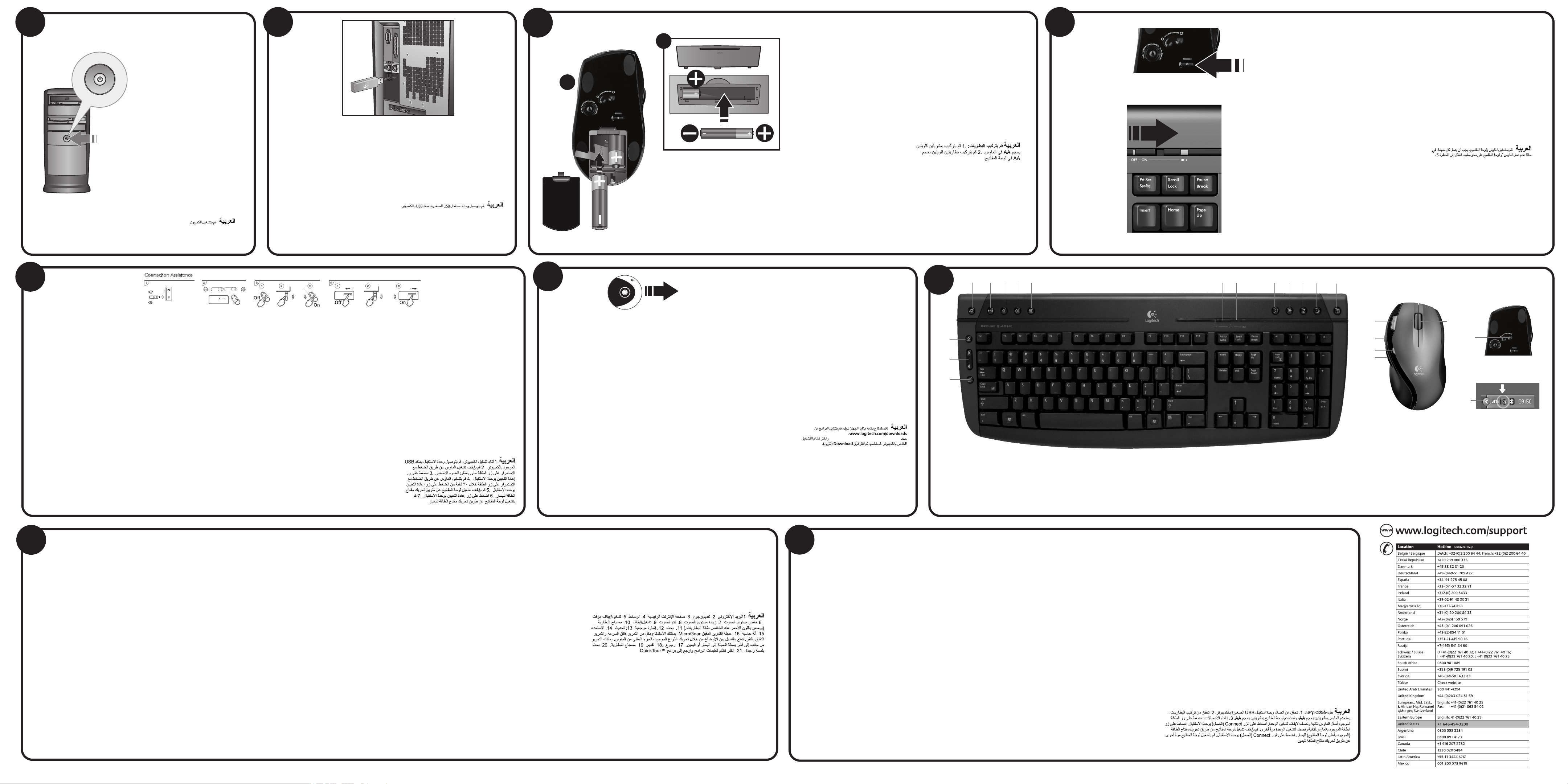
1
ON
Česká verze Zapněte počítač.
Po polsku WMĄCZ komputer.
Eesti Lülitage arvuti SISSE.
Latviski Ieslēdziet datoru.
Lietuvių Įjunkite kompiuterį.
Hrvatski Uključite računalo.
Srpski Uključite računar.
Slovenščina Vklopite računalnik.
Slovenčina Zapnite počítač.
Română Porniţi computerul.
Български Включете компютъра.
Українська Увімкніть комп’ютер.
Türkçe Bilgisayarı açın.
2
USBUSB
Česká verze Připojte minipřijímač USB k portu USB
v počítači.
Po polsku Miniodbiornik USB podłącz do portu USB
komputera.
Eesti Ühendage väike USB-vastuvõtja arvuti USB-porti.
Latviski Iespraudiet USB miniuztvērēju datora
USB portā.
Lietuvių Įjunkite mažąjį USB imtuvą į kompiuterio USB
prievadą.
Hrvatski Priključite USB miniprijamnik u USB
ulaz računala.
Srpski Priključivanje USB kabl prijemnika na USB port
računara.
Slovenščina Pripojte miniprijímač USB do USB portu
na počítači.
Slovenčina Priključite minisprejemnik USB na vrata
USB na računalniku.
Română Conectaţi mini-receptorul USB la portul USB
al computerului.
Български Включете USB миниприемника директно
в USB порта на компютъра.
Українська Підключіть міні-приймач USB
до порту USB на комп’ютері.
Türkçe Küçük USB alıcıyı bilgisayarın USB bağlantı
noktasına takın.
3
1
2
Česká verze Vložte baterie: 1. Vložte do myši dvě
alkalické baterie velikosti AA. 2. Vložte do klávesnice dvě
alkalické baterie velikosti AA.
Po polsku Zainstaluj baterie: 1. W myszy zainstaluj
dwie alkaliczne baterie AA. 2. W klawiaturze zainstaluj dwie
alkaliczne baterie AA. Firma Logitech zaleca używanie baterii
ładowalnych (akumulatorków).
Eesti Paigaldage patareid: 1. Asetage hiire vastavasse
hoidikusse kaks AA-tüüpi leelispatareid. 2. Asetage klaviatuuri
vastavasse hoidikusse kaks AA-tüüpi leelispatareid.
Latviski Ievietojiet baterijas: 1. Ievietojiet divas AA
sārma baterijas pelē. 2. Ievietojiet divas AA sārma baterijas
tastatūrā. Logitech iesaka lietot lādējamās baterijas.
Lietuvių Baterijų įdėjimas: 1. Įdėkite į pelę dvi AA tipo
baterijas. 2. Įdėkite į klaviatūrą dvi AA tipo baterijas.
Hrvatski Umetanje baterija: 1. U miš stavite dvije AA
alkalne baterije. 2. U tipkovnicu stavite dvije AA alkalne baterije.
Srpski Instaliranje baterija: 1. Ubacite dve AA alkalne
baterije u miš. 2. Ubacite dve AA alkalne baterije u tastaturu.
Slovenščina Inštalácia batérií: 1. Do myši vložte dve
alkalické batérie typu AA. 2. Do klávesnice vložte dve alkalické
batérie typu AA.
Slovenčina Namestite bateriji: 1. V miško namestite
alkalni bateriji AA. 2. V tipkovnico namestite alkalni bateriji AA.
Română Instalaţi bateriile: 1. Instalaţi două baterii
alcaline AA în mouse. 2. Instalaţi două baterii alcaline AA în
tastatură.
Български Поставяне на батериите. 1. Поставете две
алкални батерии размер AA в мишката. 2. Поставете две алкални
батерии размер AA в клавиатурата.
Українська Встановлення акумуляторів
1. Установіть у мишу два лужні акумулятори розміру АА.
2. Установіть у клавіатуру два лужні акумулятори розміру АА.
Türkçe Pilleri takın: 1. Fareye iki adet AA alkalin pil takın.
2. Klavyeye iki adet AA alkalin pil takın.
4
Česká verze
by měla pracovat. Pokud tomu tak není, přejděte ke kroku 5.
Po polsku
Oba urządzenia powinny działać. Jeśli tak nie jest,
przejdź do kroku 5.
Eesti Lülitage hiir ja klaviatuur sisse. Mõlemad seadmed
peaksid töötama. Kui ei tööta, lugege juhist 5.
Latviski Ieslēdziet peli un tastatūru. Abām ierīcēm
jādarbojas. Ja tās nedarbojas, veiciet 5. darbību.
Lietuvių Įjunkite pelę ir klaviatūrą. Abu turėtų veikti.
Jei ne, pereikite prie 5 veiksmo.
Hrvatski Uključite miš i tipkovnicu. Trebali bi normalno
raditi. Ako ne rade, idite na korak 5.
Srpski Uključite miš i tastaturu. Oba uređaja bi trebalo
da rade. Ako ne rade, pogledajte korak 5.
Slovenščina Zapnite myš a klávesnicu.
Obe zariadenia by mali pracovať. Ak nie, prejdite na krok 5.
Slovenčina Vklopite miško in tipkovnico. Obe napravi
naj bi delovali. Če ne delujeta, pojdite na 5. korak.
Myš i klávesnici zapněte. Obě zařízení
Włącz mysz i włącz klawiaturę.
Română Porniţi mouse-ul şi tastatura. În mod normal,
ambele trebuie să funcţioneze. Dacă nu funcţionează,
mergeţi la pasul 5.
Български Включете мишката и клавиатурата.
И двете трябва да работят. В противен случай преминете
към стъпка 5.
Українська Увімкніть мишу та клавіатуру.
Обидві мають працювати. У протилежному випадку
перейдіть до дії 5.
Türkçe Fareyi ve klavyeyi açın. Her ikisi de çalışmalıdır.
Çalışmazsa, 5. adıma gidin.
5
Česká verze
v zapnutém počítači. 2. Vypněte myš stisknutím a podržením
tlačítka napájení až do zhasnutí zeleného světla. 3. Stiskněte
tlačítko Reset přijímače. 4. Zapněte myš stisknutím
a podržením tlačítka napájení do 30 sekund od stisknutí
tlačítka Reset přijímače. 5. Vypněte klávesnici přesunutím
vypínače napájení vlevo. 6. Stiskněte tlačítko Reset přijímače.
7. Zapněte klávesnici přesunutím vypínače napájení vpravo.
Po polsku
portu USB komputera. 2. Wyłącz mysz przez naciśnięcie
przycisku wyłącznika i przytrzymanie go do chwili, gdy zgaśnie
zielone światło wskaźnika. 3. Na odbiorniku naciśnij przycisk
Reset. 4. Włącz mysz przez naciśnięcie i przytrzymanie
przycisku wyłącznika przed upływem 30 sekund od naciśnięcia
przycisku resetowania na odbiorniku. 5. Wyłącz klawiaturę
przez przesunięcie wyłącznika zasilania w lewo. 6. Na
odbiorniku naciśnij przycisk Reset. 7. Włącz klawiaturę przez
przesunięcie wyłącznika zasilania w prawo.
Eesti
1. Ühendage vastuvõtja töötava personaalarvuti
USB-porti. 2. Lülitage hiir välja, vajutades ja hoides toitenuppu
kuni rohelise tule väljalülitumiseni. 3. Vajutage vastuvõtja
lähtestamise nuppu. 4. Lülitage hiir sisse, vajutades ja hoides
toitenuppu 30 sekundit ja vajutades vastuvõtja
lähtestamisnuppu. 5. Lülitage klaviatuur välja, lükates toitelülitit
vasakule. 6. Vajutage vastuvõtja lähtestamise nuppu. 7. Lülitage
klaviatuur sisse, lükates toitelülitit paremale.
Latviski
datora USB portam. 2. Izslēdziet peli, nospiežot un turot
ieslēgšanas/izslēgšanas pogu, līdz zaļais indikators tiek izslēgts.
3. Nospiediet uztvērēja pogu Reset (Atiestatīt). 4. Ieslēdziet
peli, nospiežot un turot ieslēgšanas/izslēgšanas pogu un 30
sekunžu laikā nospiediet uztvērēja pogu Reset (Atiestatīt).
5. Izslēdziet tastatūru, pagriežot ieslēgšanas/izslēgšanas slēdzi
pa kreisi. 6. Nospiediet uztvērēja pogu Reset (Atiestatīt).
1. Připojte přijímač k portu USB
1. Włącz komputer i podłącz odbiornik do
1. Ieslēdziet datoru un pievienojiet uztvērēju
7. Ieslēdziet tastatūru, pagriežot ieslēgšanas/izslēgšanas slēdzi
pa labi.
Lietuvių
kompiuterio USB prievadą. 2. Išjunkite pelę laikydami nuspaustą
maitinimo mygtuką, kol užges žalia lemputė. 3. Paspauskite
imtuvo „Reset“ (atstatos) mygtuką. 4. Įjunkite pelę, laikydami
paspaudę maitinimo mygtuką per 30 sekundžių po imtuvo
„Reset“ (atstatos) mygtuko paspaudimo. 5. Išjunkite klaviatūrą,
maitinimo jungiklį nustatydami į kairiąją padėtį. 6. Paspauskite
imtuvo „Reset“ (atstatos) mygtuką. 7. Įjunkite klaviatūrą,
maitinimo jungiklį nustatydami į dešiniąją padėtį.
Hrvatski
priključnicu računala. 2. Isključite miš tako da pritisnete
i zadržite gumb za napajanje dok zelena lampica ne prestane
svijetliti. 3. Pritisnite gumb za ponovno postavljanje (Reset) na
prijamniku. 4. Uključite miš tako da pritisnete i zadržite gumb
za napajanje najviše 30 sekundi nakon pritiska gumba za
ponovno postavljanje na prijamniku. 5. Isključite tipkovnicu
pomicanjem tipke za napajanje ulijevo. 6. Pritisnite gumb za
ponovno postavljanje (Reset) na prijamniku. 7. Uključite
tipkovnicu pomicanjem tipke za napajanje udesno.
Srpski
USB port računara. 2. Isključite miš tako što ćete pritisnuti
i držati dugme za napajanje sve dok se ne ugasi zelena
lampica. 3. Pritisnite dugme „Reset“ (Poništi) na prijemniku.
4. Uključite miš tako što ćete pritisnuti i držati dugme za
napajanje 30 sekundi nakon pritiska na dugme za poništavanje
na prijemniku. 5. Isključite tastaturu pomeranjem prekidača za
napajanje nalevo. 6. Pritisnite dugme „Reset“ (Poništi) na
prijemniku. 7. Uključite tastaturu pomeranjem prekidača za
napajanje nadesno.
Slovenščina
sprejemnik v vrata USB na računalniku. 2. Izklopite miško, tako
da pritisnete gumb za vklop in ga pridržite, dokler ne ugasne
1. Įjungę kompiuterį, įkiškite imtuvo laidą į
1. Uključite računalo i priključite prijamnik u USB
1. Dok je računar uključen, priključite prijemnik na
1. Ko je računalnik vklopljen, priključite
zelena lučka. 3. Pritisnite gumb za ponastavitev na
sprejemniku. 4. Vklopite miško, tako da v roku 30 sekund po
pritisku gumba za ponastavitev pritisnete gumb za vklop.
5. Izklopite tipkovnico, tako da stikalo za vklop potisnete v levo.
6. Pritisnite gumb za ponastavitev na sprejemniku. 7. Vklopite
tipkovnico, tako da stikalo za vklop potisnete v desno.
Slovenčina
prijímač do portu USB osobného počítača. 2. Vypnite myš tak,
že stlačíte tlačidlo napájania a podržíte ho v stlačenej polohe,
kým nezhasne zelená kontrolka. 3. Stlačte tlačidlo Reset
(Vynulovať) prijímača. 4. Zapnite myš tak, že stlačíte tlačidlo
napájania a podržíte ho v stlačenej polohe do 30 sekúnd od
stlačenia tlačidla na vynulovanie prijímača. 5. Posunutím
prepínača napájania doľava vypnite klávesnicu. 6. Stlačte
tlačidlo Reset (Vynulovať) prijímača. 7. Posunutím prepínača
napájania doprava zapnite klávesnicu.
Română
portul USB al computerului. 2. Opriţi mouse-ul apăsând şi
menţinând apăsat butonul de alimentare până când se stinge
lumina verde. 3. Apăsaţi butonul Reset (Resetare) al
receptorului. 4. Porniţi mouse-ul apăsând şi menţinând apăsat
butonul de alimentare timp de 30 de secunde din timpul
alocat apăsării butonului Reset (Resetare) al receptorului.
5. Opriţi tastatura mutând comutatorul de alimentare spre
stânga. 6. Apăsaţi butonul Reset (Resetare) al receptorului.
7. Porniţi tastatura mutând comutatorul de alimentare spre
dreapta.
Български 11. При включен компютър пос тавете
приемника в USB порт на компютъра. 2. Изключете
мишката, като натиснете и задържите бутона за включване,
докато зелената
3. Натиснете бутона за нулиране (Reset) на приемника.
4. Включете мишката, като натиснете и задържите бутона за
включване в рамките на 30 секунди след натискане на
1. Zapnite osobný počítač a zapojte
1. Cu computerul pornit, conectaţi receptorul la
лампичка изгасне.
бутона за нулиране на приемника. 5. Изключете
клавиатурата, като преме стите ключа за включване наляво.
6. Натиснете бутона за нулиране (Reset) на приемника. 7.
Включете клавиатурата, като премес тите ключа за
включване надясно.
Українська 1. Якщо комп’ютер увімкнено, під’єднайте
приймач до USB-порту ПК. 2. Вимкніть мишу, натиснувши та
утримуючи кнопку живлення доки зелене світло не згасне.
3. Натисніть кнопку Reset на приймачі.
4. Увімкніть мишу, натиснувши та утримуючи кнопку
живлення через 30 секунд після натискання кнопки Reset на
приймачі. 5. Вимкніть клавіатуру, перемістивши перемикач
живлення вліво. 6. Натисніть кнопку Reset на приймачі. 7.
Turn on the keyboard by moving the power switch
right.Увімкніть клавіатуру, перемістивши перемикач
живлення вправо.
10. Індикатор батареї (за умови низького рівня заряду
акумуляторів миготить червоним).
Türkçe
noktasına takın. 2. Faredeki güç düğmesine basın ve yeşil ışık
sönünceye kadar basılı tutarak fareyi kapatın. 3. Alıcının Sıfırla
düğmesine basın. 4. Alıcının sıfırlama düğmesine bastıktan
sonra 30 saniye içinde farenin güç düğmesine basıp, düğmeyi
basılı tutarak fareyi açın. 5. Güç düğmesini sola doğru hareket
ettirerek klavyeyi kapatın. 6. Alıcının Sıfırla düğmesine basın.
7. Güç düğmesini sağa doğru hareket ettirerek klavyeyi açın.
1. Bilgisayar açıkken alıcıyı bilgisayarın USB bağlantı
6
Česká verze Chcete-li používat všechny
funkce produktu, stáhněte si software z webu
www.logitech.com/downloads. Vyberte produkt Logitech
Pro 2800 Cordless Desktop, zvolte operační systém vašeho
počítače a klepněte na tlačítko Download.
Po polsku Aby korzystać ze wszystkich możliwości
produktu, pobierz jego oprogramowanie z witryny
www.logitech.com/downloads. Wybierz Logitech
Pro 2800 Cordless Desktop, wskaż system operacyjny
swojego komputera, po czym kliknij Download.
Eesti Toote kõigi funktsioonide kasutamiseks laadige
veebisaidilt www.logitech.com/downloads alla vajalik tarkvara.
Valige variant Logitech Pro 2800 Cordless Desktop,
valige loendist oma arvuti operatsioonisüsteem ja klõpsake
siis nuppu Download (Laadi alla).
Latviski Lai izbaudītu visas produkta piedāvātās iespējas,
Web vietā www.logitech.com/downloads
lejupielādējiet programmatūru. Atlasiet Logitech Pro 2800
Cordless Desktop, izvēlieties datora operētājsistēmu
un pēc tam noklikšķiniet uz Download (Lejupielādēt).
Lietuvių Kad galėtumėte mėgautis visomis produkto
priemonėmis, atsisiųskite programinę įrangą adresu
www.logitech.com/downloads. Pasirinkite Logitech Pro 2800
Cordless Desktop, pasirinkite kompiuterio operacinę sistemą
ir spustelėkite Download.
Logitech
http://www.logitech.com/downloads
Hrvatski Da biste mogli uživati u svim
značajkama proizvoda, preuzmite softver s adrese
www.logitech.com/downloads. Odaberite Logitech
Pro 2800 Cordless Desktop, zatim operacijski
sustav svog računala te kliknite Download (Preuzmi).
Srpski Da biste uživali u svim funkcijama proizvoda,
preuzmite softver sa lokacije www.logitech.com/downloads.
Izaberite Logitech Pro 2800 Cordless Desktop,
odaberite operativni sistem za računar, a zatim kliknite
na dugme Download.
Slovenščina Če želite uporabljati vse funkcije izdelka,
prenesite programsko opremo s spletnega mesta
www.logitech.com/downloads. Izberite »Logitech Pro 2800
Cordless Desktop« in operacijski sistem,
ki ga uporabljate, ter kliknite »Download (Prenos)«.
Slovenčina Ak chcete využívať všetky funkcie produktu,
prevezmite softvér, ktorý nájdete na lokalite
www.logitech.com/downloads. Vyberte produkt Logitech
Pro 2800 Cordless Desktop a operačný systém počítača
a potom kliknite na tlačidlo Download.
Română Pentru a vă bucura de toate
caracteristicile produsului, descărcaţi software-ul de la
www.logitech.com/downloads. Selectaţi Logitech Pro 2800
Cordless Desktop, alegeţi sistemul de operare corespunzător
computerului dvs., apoi faceţi clic pe Download (Descărcare).
Български За да се радвате на всички функции на своя
продукт, изтеглете софтуер от www.logitech.com/downloads.
Изберете Logitech Pro 2800 Cordless Desktop,
изберете операционната система за своя компютър и щракнете
върху Download (Изтегли).
Українська Щоб мати змогу використовувати всі
функції пристрою, завантажте програмне забезпечення із сайту
www.logitech.com/downloads. Спочатку виберіть Logitech
Pro 2800 Cordless Desktop, потім – операційну систему,
встановлену на вашому комп’ютері, після чого натисніть
кнопку Download (Завантажити).
Türkçe Ürününüzün tüm özelliklerinden yararlanmak için
www.logitech.com/downloads adresindeki yazılımı yükleyin.
Logitech Pro 2800 Cordless Desktop’u seçin, bilgisayarınızın
işletim sistemini belirleyin ve Download’u (Karşıdan Yükle) tıklatın.
Logitech Pro 2800 Cordless Desktop
i
4
5
876
3
2
1
Česká verze
5. Přehrát/Pozastavit 6. Snížit hlasitost 7. hlasitost 8. Ztlumit 9. Zapnout/Vypnout 10. Indikátor baterie (Pokud
jsou baterie vybité, indikátor bliká červeně.) 11. Vyhledávání 12. Záložka 13. Obnovit 14. Úsporný režim
15. Kalkulačka 16. Velmi přesné kolečko posuvníku MicroGear. Můžete jej využít pro super rychlé procházení nebo
přepnout na přesný posun. Mezi režimy lze přepínat páčkou na spodní straně myši. Posunu do stran docílíte
nakloněním kolečka doleva nebo doprava. 17. Vzad. 18. Vpřed. 19. Indikátor stavu baterií. 20. Hledání jedním
dotykem. 21. Přečtěte si nápovědu k softwaru a projděte si prohlídku QuickTour
1. E-mail 2. Vpřed/Zpět 3. Domovská stránka sítě Internet 4. Multimédia
™
.
10
9
11
12
13
14
15
20
18
19
17
Po polsku
7. Głośniej 8. Wycisz 9. Włącz/Wyłącz 10. Dioda LED baterii (pulsuje światłem czerwonym, gdy baterie są na
wyczerpaniu). 11. Znajdź 12. Zakładka 13. Odśwież 14. Tryb uśpienia 15. Kalkulator 16. Kółko precyzyjnego
przewijania MicroGear. Kółkiem tym możesz przewijać bardzo szybko lub wolno, ale bardzo precyzyjnie. Aby
przełączyć się z jednego trybu na drugi, przesuń dźwignię na spodzie myszy. Przewijać możesz z lewa na prawo i
odwrotnie, przechylając kółko w lewo lub w prawo. 17. Wstecz. 18. Dalej. 19. Wskaźnik LED baterii.
20. Wyszukiwanie jednym dotknięciem. 21. Zajrzyj do systemu pomocy oprogramowania i skorzystaj z
przewodnika QuickTour
1. E-mail 2. Dalej/Wstecz 3. Strona domowa 4. Multimedia 5. Odtwarzaj/Pauza 6. Ciszej
™
.
16
16
21
i
Eesti 1. E-post. 2. Edasi/tagasi. 3. Interneti kodulehekülg. 4. Meedium. 5. Esita/peata. 6. Heli
vaiksemaks. 7. Heli valjemaks 8. Vaigista. 9. Sisse/välja. 10. LED-patareituli (vilgub patareide
tühjenemisel punasena.) 11. Otsing. 12. Järjehoidja. 13. Värskenda. 14. Puhkerežiim.
15. Kalkulaator. 16. MicroGear täppiskerimise ratas. Saate nautida nii ülikiiret kerimist kui ka
klõpshaaval täppiskerimist. Vahetage režiime hiire põhjal olevat kangi liigutades. Saate kerida
külgsuunas ratast vasakule või paremale kallutades. 17. Tagasi. 18. Edasi. 19. Patarei LED. 20. Ühe
puudutusega otsing. 21. Vaadake tarkvara spikrisüsteemi ja proovige QuickTour
Latviski
5. Atskaņot/pauzēt. 6. Samazināt skaļumu. 7. Palielināt skaļumu. 8. Izslēgt skaņu. 9. Ieslēgt/izslēgt.
10. Bateriju indikators (mirgo sarkanā krāsā, ja baterijas ir gandrīz tukšas)11. Meklēt. 12. Grāmatzīme.
13. Atsvaidzināt. 14. Gaidstāve. 15. Kalkulators. 16. MicroGear precīzais ritenītis. Var izmantot gan
īpaši ātru ritināšanas iespēju, gan ritināšanu, veicot precīzus klikšķus. Pārslēdzieties no viena režīma
uz citu, pārvietojot peles apakšpusē esošo sviru. Varat ritināt no vienas malas uz otru, noliecot
ritenīti pa kreisi vai pa labi. 17. Atpakaļ. 18. Uz priekšu. 19. Bateriju indikators. 20. Meklēšana,
veicot vienu pieskārienu. 21. Skatiet programmatūras palīdzības sistēmu un iepazīstieties ar
programmatūru QuickTour
Lietuvių 1. El. paštas 2. Pirmyn/Atgal 3. Pagrindinis puslapis 4. Medija 5. Paleisti/Pauzė
6. Pritildyti 7. Pagarsinti 8. Nutildyti 9. Įjungti/Išjungti 10. Baterijos indikatorius (žybčioja raudonai,
kai baterijos baigia išsikrauti). 11. Paieška 12. Žymelė 13. Atnaujinti 14. Budėjimo režimas
15. Skaičiuotuvas 16. „MicroGear“ tiksliosios slinkties ratukas. Galite mėgautis ir ypač greitu, ir
nuosekliai tiksliu slinkimu. Perjunkite režimus judindami svirtį pelės apačioje. Galite slinkti iš vieno
šono į kitą pakreipdami vairą į kairę arba į dešinę. 17. Atgal. 18. Pirmyn. 19. Baterijos indikatorius.
20. Paieška vienu prisilietimu. 21. Žr. programinės įrangos žinyną ir „QuickTour
Hrvatski 1. E-pošta 2. Naprijed/natrag 3. Početna web-stranica 4. Multimedija
5. Reprodukcija/stanka 6. Smanjivanje glasnoće 7. Povećavanje glasnoće 8. Isključivanje zvuka
9. Uključeno/isključeno 10. LED lampica za baterije (Ako su baterije slabe, LED lampica bljeska
crveno.) 11. Traženje 12. Oznaka 13. Osvježavanje 14. Stanje čekanja 15. Kalkulator 16. Precizni
kotačić MicroGear. Možete uživati u hiperbrzom listanju i preciznom listanju odvojenim klikovima. Iz
jednog u drugi način rada prelazi se pomicanjem poluge s donje strane miša. Nagnite kotačić ulijevo
ili udesno da biste listali u tim smjerovima. 17. Natrag 18. Naprijed 19. LED dioda za bateriju
20. Mehanizam za pretraživanje One-Touch Search 21. Dodatne informacije potražite u softverskom
sustavu pomoći i softveru QuickTour
1. E-pasts. 2. Uz priekšu/atpakaļ. 3. Interneta sākumlapa. 4. Multivide.
™
.
™
.
™
tarkvara.
™
“ programą.
Srpski 1. E-pošta 2. Napred/nazad 3. Internet matična stranica 4. Mediji
5. Reprodukuj/pauziraj 6. Utišaj zvuk 7. Pojačaj zvuk 8. Isključi zvuk 9. Uključeno/isključeno 10. LED
baterije (trepti crvenom bojom kada su baterije pri kraju). 11. Pretraži 12. Obeleži 13. Osveži
14. Stanje pripravnosti 15. Kalkulator 16. MicroGear Precision točak za pomeranje. Možete uživati
u izuzetno brzom pomeranju ili u preciznom, postepenom pomeranju. Režime menjate
pomeranjem prekidača sa donje strane miša. Za horizontalno pomeranje nagnite točak nalevo ili
nadesno. 17. Nazad. 18. Napred. 19. LED baterije. 20. One-Touch Search 21. Pogledajte sistem
pomoći za softver i pogledajte QuickTour
Slovenščina 1. E-pošta 2. Naprej/nazaj 3. Domača internetna stran 4. Mediji
5. Predvajanje/začasna ustavitev 6. Zmanjšanje glasnosti 7. Povečanje glasnosti 8. Izklop zvočnikov
9. Vklop/izklop 10. Lučka baterij – utripa rdeče, če sta bateriji skoraj prazni. 11. Iskanje 12. Shrani
zaznamek 13. Osveži 14. V pripravljenost 15. Kalkulator 16. Drsno kolesce MicroGear za natančno
premikanje. Uporabite lahko zelo hitro drsenje ali razločno drsenje od klika do klika. Med njima
preklapljate s premikanjem ročice na spodnji strani miške. Drsite lahko tudi vstran, če kolesce nagnete
v levo ali desno. 17. Nazaj. 18. Naprej. 19. Lučka za baterije. 20. Iskanje z enim pritiskom. 21. Glejte
sistem pomoči v programski opremi in zaženite programsko opremo QuickTour
Slovenčina 1. E-mail. 2. Dopredu/Dozadu 3. Internetová domovská stránka
4. Médiá 5. Prehrať/Pozastaviť 6. Znížiť hlasitosť 7. Zvýšiť hlasitosť 8. Stlmiť 9. Vypnúť/
Zapnúť 10. Kontrolka LED batérií (Ak sú batérie slabé, kontrolka LED bliká načerveno.) 11. Hľadať
12. Obľúbené položky 13. Obnoviť 14. Úsporný režim 15. Kalkulačka 16. Precízne koliesko MicroGear
na posúvanie zobrazeného obsahu. Umožňuje vychutnať si hyperrýchle posúvanie, ako aj presné
posúvanie obsahu kliknutie po kliknutí. Medzi režimami možno prepnúť posunutím páčky na spodnej
strane myši. Naklápaním kolieska doľava alebo doprava možno posúvať obsah z jednej strany na druhú.
17. Späť 18. Dopredu 19. Kontrolka LED batérie 20. Vyhľadávanie jediným stlačením
21. Ďalšie informácie získate v systéme pomoci softvéru a prostredníctvom softvéru QuickTour
™
softver.
™
.
™
.
Română 1. E-mail 2. Derulare înainte/înapoi 3. Pagina de pornire pe Internet
4. Media 5. Redare/Pauză 6. Volum mai mic 7. Volum mai mare 8. Anulare sunet
9. Pornire/Oprire 10. LED baterie (Clipeşte roşu când bateriile sunt descărcate). 11. Căutare
12. Marcare 13. Actualizare 14. Stand-by 15. Calculator 16. Rotiţă de derulare MicroGear de precizie.
Vă puteţi bucura atât de derularea ultra-rapidă, cât şi de derularea precisă clic-cu-clic. Comutaţi între
moduri mişcând maneta de la baza mouse-ului. Puteţi derula pe orizontală apăsând rotiţa spre stânga
sau spre dreapta. 17. Înapoi. 18. Înainte. 19. LED-ul bateriei. 20. Căutare cu o singură atingere.
21. Consultaţi sistemul de ajutor al software-ului şi vizitaţi software-ul QuickTour
Български 1. Имейл 2. Напред/назад 3. Начална страница в Интернет 4. Медии
5. Изпълнение/пауза 6. Намаляване на звука 7. Увеличаване на звука 8. Без звук 9. Вкл./изкл.
10. Светодиод за батерията (мига в червено, когато батериите са изтощени.) 11. Търсене
12. Показалец 13. Обновяване 14. Готовност 15. Калкулатор 16. Прецизно колелце за превъртане
MicroGear. Можете да се радвате едновременно на свръхбързо превъртане и на прецизно
превъртане "от щракване до щракване". Превключвайте между режимите с преместване на лостчето
на дъното на мишката. Можете да превъртате странично, като накланяте колелцето вляво или вдясно.
17. Назад. 18. Напред. 19. Светодиод за батерията. 20. Търсене с едно докосване.
21. Вижте системата за помощ на софтуера и посетете софтуера QuickTour
Українська 1. Електронна пошта 2. Уперед/назад 3. Інтернет 4. Медіа
5. Відтворення/пауза 6. Зменшення гучності 7. Збільшення гучності 8. Вимкнення звуку
9. Увімк./вимк. 10. Індикатор батареї (за умови низького рівня заряду акумуляторів миготить
червоним). 11. Пошук 12. Закладка 13. Оновлення 14. Режим очікування 15. Калькулятор
16. Коліщатко MicroGear Precision. Ви можете використовувати як надшвидке прокручування, так і
точне прокручування від кліка до кліка. Зміна режимів за допомогою перемикача в нижній частині
миші. Можна виконувати прокручування зі сторони у сторону, нахиляючи коліщатко ліворуч або
праворуч. 17. Назад. 18. Уперед. 19. Світлодіодний індикатор стану акумуляторів. 20. Пошук одним
дотиком. 21. Скористайтеся системою довідки стосовно ПЗ та зверніться до програмного
забезпечення QuickTour
™
.
™
.
™
.
Türkçe 1. E-posta 2. İleri/Geri 3. Internet Giriş 4. Ortam 5. Oynat/Duraklat 6. Sesi Kısma 7. Sesi
Açma 8. Sessiz 9. Açma/Kapatma 10. Pil Işığı (Piller azaldığında kırmızı olarak yanıp söner.) 11. Ara
12. Yer İşareti 13. Yenile 14. Bekleme 15. Hesap Makinesi 16. MicroGear Hassas Kaydırma Tekerleği.
Hem çok hızlı kaydırma, hem de tıklatarak hassas kaydırma özelliklerinden yararlanabilirsiniz. Farenin
alt kısmındaki kolu hareket ettirerek modlar arasında geçiş yapabilirsiniz. Tekerleği sola veya sağa
eğerek bir yandan diğer yana kaydırma yapabilirsiniz. 17. Geri. 18. İleri. 19. Pil ışığı. 20. Tek
Dokunuşla Arama 21. Yazılım yardım sistemine bakın ve QuickTour
™
yazılımını ziyaret edin.
?
Česká verze
2. Zkontrolujte, zda jsou správně vloženy baterie. Myš je napájena dvěma bateriemi velikosti AA, klávesnice
dvěma bateriemi velikosti AA. 3. Navažte komunikaci: Vypněte myš stisknutím tlačítka napájení pod myší a jeho
podržením po dobu 1,5 sekundy. Stiskněte tlačítko Connect (Připojit) na přijímači. Zapněte myš stisknutím
tlačítka napájení a jeho podržením po dobu 1,5 sekundy. Vypněte klávesnici přesunutím vypínače napájení
(nahoře na klávesnici) vlevo. Stiskněte tlačítko Connect (Připojit) na přijímači. Zapněte opět klávesnici přesunutím
vypínače napájení vpravo.
Po polsku
komputerem. 2. Sprawdź, czy baterie są prawidłowo zainstalowane. Mysz zasilana jest z dwóch baterii AA;
klawiatura – z dwóch baterii AA. 3. Ustanów komunikację: Naciśnij przycisk wyłącznika na spodzie myszy
i przytrzymaj go przez 1,5 sekundy, aby wyłączyć jednostkę. Na odbiorniku naciśnij przycisk Connect. Naciśnij
przycisk wyłącznika na spodzie myszy i przytrzymaj go przez 1,5 sekundy, aby na powrót włączyć jednostkę.
Wyłącz klawiaturę przez przesunięcie wyłącznika zasilania w lewo (górna część klawiatury). Na odbiorniku
naciśnij przycisk Connect. Na powrót włącz klawiaturę przez przesunięcie wyłącznika zasilania w prawo.
Eesti Installiprobleemide lahendamine. 1. Kontrollige väikese USB-vastuvõtja ja arvuti vahelist
ühendust. 2. Kontrollige akude paigaldust. Hiir töötab kahe AA-tüüpi patareiga, klaviatuur kahe AA-tüüpi
patareiga. 3. Sideühenduste loomine. Vajutage hiire väljalülitamiseks selle all olevat toitenuppu 1,5 sekundi
jooksul. Vajutage vastuvõtjal olevat „Connect” (Ühendus) nuppu. Vajutage hiire uuesti sisselülitamiseks selle
toitenuppu 1,5 sekundi jooksul. Lülitage klaviatuur välja, lükates selleks toitelülitit (klaviatuuri ülaosas) vasakule.
Vajutage vastuvõtjal olevat „Connect” (Ühendus) nuppu. Lülitage klaviatuur tagasi sisse, lükates toitelülitit
paremale.
Latviski
2. Pārbaudiet, vai pareizi ievietotas baterijas. Pelē jāievieto 2 AA baterijas; tastatūrā jāievieto 2 AA baterijas.
3. Izveidojiet savienojumus: lai izslēgtu ierīci, nospiediet un pusotru sekundi turiet ieslēgšanas/izslēgšanas pogu,
kas atrodas peles apakšā. Nospiediet uztvērēja pogu Connect (Veidot savienojumu). Lai no jauna ieslēgtu ierīci,
nospiediet un pusotru sekundi turiet peles ieslēgšanas/izslēgšanas pogu. Izslēdziet tastatūru, pabīdot
ieslēgšanas/izslēgšanas slēdzi (tastatūras virspusē) pa kreisi. Nospiediet uztvērēja pogu Connect (Veidot
savienojumu). No jauna ieslēdziet tastatūru, pabīdot ieslēgšanas/izslēgšanas slēdzi pa labi.
Lietuvių Nustatymų problemų sprendimas. 1. Patikrinkite mažojo USB imtuvo ryšį su kompiuteriu.
2. Patikrinkite, ar gerai įdėtos baterijos. Pelei reikalingos 2 AA tipo baterijos, klaviatūrai – 2 AA tipo baterijos.
3. Sukurkite ryšį: Išjunkite įtaisą, 1,5 sekundės spausdami maitinimo mygtuką po pele. Paspauskite „Connect“
(prisijungti) mygtuką ant imtuvo. Įjunkite įtaisą, 1,5 sekundės spausdami pelės maitinimo mygtuką. Išjunkite
Řešení problémů s instalací. 1. Zkontrolujte připojení minipřijímače USB k počítači.
Rozwiązywanie problemów. 1. Sprawdź połączenie miniodbiornika USB z
Uzstādīšanas problēmu novēršana. 1. Pārbaudiet USB miniuztvērēja savienojumu ar datoru.
klaviatūrą, nustatydami maitinimo jungiklį (klaviatūros viršuje) į kairiąją padėtį. Paspauskite „Connect“
(prisijungti) mygtuką ant imtuvo. Vėl įjunkite klaviatūrą, nustatydami maitinimo jungiklį į dešiniąją padėtį.
Hrvatski Otklanjanje problema s postavljanjem. 1. Provjerite vezu između USB miniprijamnika
i računala. 2. Provjerite baterije. Miš koristi 2 AA baterije, a tipkovnica 2 AA baterije. 3. Uspostavite vezu: pritisnite
gumb za napajanje s donje strane miša na 1,5 sekundi da biste ga isključili. Pritisnite gumb za povezivanje
(Connect) na prijamniku. Pritisnite gumb za napajanje miša na 1,5 sekundi da biste ga ponovo uključili. Isključite
tipkovnicu pomicanjem tipke za napajanje (prvi vrhu tipkovnice) ulijevo. Pritisnite gumb za povezivanje
(Connect) na prijamniku. Ponovo uključite tipkovnicu pomicanjem tipke za napajanje udesno.
Srpski Rešavanje problema prilikom instalacije. 1. Proverite vezu USB kabl prijemnika sa računarom.
2. Proverite bateriju. Miš koristi 2 AA baterije, a tastatura 2 AA baterije. 3. Uspostavite komunikaciju: Pritisnite
dugme za napajanje ispod miša i držite ga 1,5 sekundi da biste ga isključili. Pritisnite dugme „Connect“
(Povezivanje) na prijemniku. Pritisnite dugme za napajanje miša i držite ga 1,5 sekundi da biste ga ponovo
uključili. Isključite tastaturu pomeranjem prekidača za napajanje (na vrhu tastature) nalevo. Pritisnite dugme
„Connect“ (Povezivanje) na prijemniku. Ponovo uključite tastaturu pomeranjem prekidača za napajanje
nadesno.
Slovenščina Riešenie problémov s inštaláciou. 1. Skontrolujte pripojenie miniprijímača USB
k počítaču. 2. Skontrolujte, či sú vložené správne batérie. Myš používa 2 batérie typu AA, klávesnica 2 batérie
typu AA. 3. Vzpostavite povezavo: Za 1,5 sekunde pritisnite gumb za vklop na spodnji strani miške, da jo
izklopite. Pritisnite gumb »Connect« na sprejemniku. za 1,5 sekunde pritisnite gumb za vklop na spodnji strani
miške, da jo spet vklopite. Izklopite tipkovnico, tako da stikalo za vklop (na zgornji strani tipkovnice) potisnete v
levo. Pritisnite gumb »Connect« na sprejemniku. Znova vklopite tipkovnico, tako da potisnete gumb za vklop v
desno.
Slovenčina Odpravljanje težav pri namestitvi. 1. Preverite povezavo med minisprejemnikom
USB in računalnikom. 2. Preverite namestitev baterij. Miška uporablja bateriji velikosti AA; tipkovnica pa bateriji
AA. 3. Vytvorte spojenie. Vypnite jednotku tak, že na 1,5 sekundy stlačíte tlačidlo napájania pod myšou. Stlačte
tlačidlo Connect (Pripojiť) na prijímači. Znova zapnite jednotku tak, že na 1,5 sekundy stlačíte tlačidlo napájania
pod myšou. Posunutím prepínača napájania (na hornej strane klávesnice) doľava vypnite klávesnicu. Stlačte
tlačidlo Connect (Pripojiť) na prijímači. Posunutím prepínača napájania doprava znova zapnite klávesnicu.
Română Rezolvarea problemelor de instalare. 1. Verificaţi conexiunea dintre mini-receptorul USB
şi computer. 2. Verificaţi instalarea bateriilor. Mouse-ul utilizează 2 baterii AA; tastatura utilizează 2 baterii AA.
3. Stabiliţi comunicaţia: Apăsaţi butonul de alimentare de sub mouse timp de 1,5 secunde pentru a opri
unitatea. Apăsaţi butonul Connect (Conectare) de pe receptor. Apăsaţi butonul de alimentare al mouse-ului
timp de 1,5 secunde pentru a porni din nou unitatea. Opriţi tastatura glisând comutatorul de alimentare (din
partea de sus a tastaturii) spre stânga. Apăsaţi butonul Connect (Conectare) de pe receptor. Porniţi din nou
tastatura glisând comutatorul de alimentare spre dreapta.
Български Разрешаване на проблеми с инсталирането. 1. Проверете връзката
на USB миниприемника с компютъра. 2. Проверете поставянето на батерията. Мишката използва 2
батерии размер AA; клавиатурата използва 2 батерии размер AA. 3. Установяване на връзки: Натиснете
бутона за включване отдолу на мишката за 1,5 секунди, за да включите устройството. Натиснете бутона
Connect на приемника. Натиснете бутона за включване на мишката за 1,5 секунди, за да включите отново
устройството. Изключете клавиатурата, като плъзнете ключа за включване (отгоре на клавиатурата)
наляво. Натиснете бутона Connect на приемника. Включете отново клавиатурата, като плъзнете ключа за
включване надясно.
Українська Вирішення проблем зі встановленням. 1. Перевірте підключення міні-приймача
до комп’ютера. 2. Перевірте, чи правильно встановлено акумулятори. Використовуйте для миші 2
акумулятори розміру AA, для клавіатури – 2 акумулятори розміру AA. 3. Установіть зв'язок: Натискайте
кнопку живлення знизу на миші протягом 1,5 секунди, щоб вимкнути пристрій. Натисніть кнопку Connect
на приймачі. Натискайте кнопку живлення миші протягом 1,5 секунди, щоб увімкнути пристрій. Вимкніть
клавіатуру, посунувши перемикач живлення (зверху клавіатури) вліво. Натисніть кнопку Connect на
приймачі. Знову увімкніть клавіатуру, посунувши перемикач живлення вправо.
Türkçe Kurulum Sorunlarını Çözme. 1. Küçük USB alıcının bilgisayarla bağlantısını denetleyin. 2. Pillerin
doğru şekilde takıldığından emin olun. Fare 2 adet AA pil, klavye ise 2 adet AA pil kullanır. 3. İletişim kurun: Birimi
kapatmak için 1,5 saniye süreyle farenin altındaki güç düğmesini basılı tutun. Alıcının üzerindeki Connect
(Bağlan) düğmesine basın. Birimi yeniden açmak için 1,5 saniye süreyle farenin altındaki güç düğmesini basılı
tutun. Güç düğmesini sola doğru kaydırarak (klavyenin üst kısmında) klavyeyi kapatın. Alıcının üzerindeki
(Connect) Bağlan düğmesine basın. Güç düğmesini sağa doğru kaydırarak klavyeyi yeniden açın.
